Aucun résumé des modifications |
Aucun résumé des modifications |
||
| Ligne 88 : | Ligne 88 : | ||
==Solution alternative à la numérotation sur segment : Les POI résidentiels== | ==Solution alternative à la numérotation sur segment : Les POI résidentiels== | ||
Pour différentes raisons, le POI résidentiel peut être une meilleure solution que la numérotation sur segment : | Pour différentes raisons, le POI résidentiel peut être une meilleure solution que la numérotation sur segment : | ||
*1. Lorsque les 2 côtés d'une rue ne sont pas sur la même commune. | |||
*2. Lorsque l'habitation est éloignée de la rue dont elle dépend. | |||
*3. Lorsque la recherche sur l'appli ne donne pas de résultat avec la numérotation sur segment (bug connu mais non résolu à ce jour). | |||
'''Cas N°1 : Lorsque les 2 côtés d'une rue ne sont pas sur la même commune :''' | '''Cas N°1 : Lorsque les 2 côtés d'une rue ne sont pas sur la même commune :''' | ||
Exemple : (image + image) | Exemple : (image + image) | ||
Ici le côté pair de la ''Route de Cloyeux'' se trouve sur la commune de ''St-Jean-de-Touslas'', l'autre côté sur ''St-Andéol-le-Château''. Si dans l'appli on recherche le ''88 Route de Cloyeux'' (sans préciser la commune), on aura 2 résultats, un sur chaque commune car le système ne sait pas à quelle commune attribuer le N°88. Ceci n'est | Ici le côté pair de la ''Route de Cloyeux'' se trouve sur la commune de ''St-Jean-de-Touslas'', l'autre côté sur ''St-Andéol-le-Château''. Si dans l'appli on recherche le ''88 Route de Cloyeux'' (sans préciser la commune), on aura 2 résultats, un sur chaque commune car le système ne sait pas à quelle commune attribuer le N°88. Ceci n'est pas très grave mais peut être évité en enlevant le N°88 attaché au segment et en plaçant un POI résidentiel à sa place : | ||
1 - Dans la barre d'outil de l'éditeur, cliquez sur Lieu, puis choisissez Autre, et cliquer sur créer un lieu. Votre curseur est devenu un rond bleu, déposez-le d'un clic sur l'habitation. | *1 - Dans la barre d'outil de l'éditeur, cliquez sur '''Lieu''', puis choisissez '''Autre''', et cliquer sur '''créer un lieu'''. Votre curseur est devenu un rond bleu, déposez-le d'un clic sur l'habitation. | ||
2 - Renseignez l'adresse exacte dans la console à gauche, y compris la ville, même si on est hors agglo. | *2 - Renseignez l'adresse exacte dans la console à gauche, y compris la '''ville''', même si on est hors agglo. | ||
(image) | (image) | ||
3 - Cliquez sur Appliquer, sans renseigner le champ NOM | *3 - Cliquez sur '''Appliquer''', <u>sans renseigner le champ '''NOM'''</u> | ||
La console ressemble maintenant à ça : | La console ressemble maintenant à ça :<br> | ||
(image) | (image) | ||
4 - Vous pouvez maintenant cliquer sur Ajouter un point (en bleu clair, sous Points d'entrée/sortie), sans oublier d'enregistrer votre travail. Voici le résultat : | *4 - Vous pouvez maintenant cliquer sur '''Ajouter un point''' (en bleu clair, sous Points d'entrée/sortie), si vous souhaitez ajouter une punaise de précision appelée Point d'entrée, que vous allez poser au plus près de l'entrée de l'habitation pour un maximum de précision. | ||
*5 - Cliquez enfin sur Convertir en résidentiel (tout en bas, en bleu clair), sans oublier d'enregistrer votre travail. Voici le résultat :<br> | |||
(image) | (image) | ||
'''Cas N°2 (même procédure) : L'habitation est éloignée de la rue dont elle dépend :''' | |||
2 exemples :<br> | |||
(image)<br> | |||
Les 2 POI résidentiels sont ici au bout d'un segment sans nom alors qu'ils dépendent de la ''Route des Mortières'' ; leur position permet aux wazers d'être guidés jusqu'à eux, ce qui n'aurait pas été possible par la ''numérotation sur segment''.<br> | |||
(image)<br> | |||
Ici l'habitation, en bordure d'un segment sans nom, est rattachée à la ''Route des Mortières'' ; le POI permet un guidage jusque devant le portail, alors que par la numérotation sur segment, la guidage s'arrêterait au carrefour. | |||
*Note : Le ''POI résidentiel'' prévaut sur la ''numérotation sur segment'' : si les 2 existent pour une adresse, le wazer sera guidé jusqu'au POI et non jusqu'au numéro attaché au segment. | |||
Version du 11 octobre 2018 à 21:48
navigation rapide vers...
| Accueil Edition | |
| Règles d'édition | Dernières informations et directives ● Principales directives d'édition |
| Waze Map Editor (WME) | Protections de la carte ● |
| Classification France | |
| Les limitations de vitesse | |
| Nommage | Numéros de rue ● Propagation du nommage des segments ● Bifurcations sur autoroutes et voies rapides |
| Connectivité | Dédoublement des segments ● Connectivité inversée |
| Itinéraires et Navigation | Instruction Override ● Voies de prépositionnement (Lane Guidance) |
| Les articles ci-dessous n'ont pas encore été révisés | |
| Edition Premiers pas | Bonnes pratiques ● Bien débuter ● Ponts et Tunnels |
| Connectivité | Intersections ● Rond-points ● Soft et hard turns |
| Requêtes et Problèmes | Update Requests ● Map Problems |
| Lieux | Normalisation ● Zones d'Activités ● Parking ● Stations essence ● Radars ● Place Update |
| Fermetures | Comment les gérer ● Fermetures programmées |
| Itinéraires et Navigation | Calcul d'itinéraire ● Instructions de navigation |
| Sauf mention contraire, tous les articles sous l'onglet Edition sont en cours de révision. Ces articles sont donc susceptibles de contenir des liens qui mènent vers des pages obsolètes, vers des pages en anglais ou vers des pages supprimées. |
Vue d'ensemble
Waze maintient sa propre base de données interne des adresses, ou ce qu'on appelle Numéros de maison. Ces adresses sont utilisées uniquement lorsqu'une adresse spécifique est recherchée dans l'éditeur de cartes Waze ou l'application client Waze. Les numéros de maison sont indépendants de toute autre adresse ou fournisseur de cartographie.
Les numéros de maison sont des points sur la carte et peuvent être ajustés à un niveau de détail très poussé pour s'assurer que les Wazers soient dirigés à l'emplacement correct pour cette adresse. Il est donc important de prêter attention à tous les détails concernant les numéros de maison pour assurer un routage correct.
Choses à se rappeler (avertissements / alertes)
- L'interface Numéros de rue (couramment appelée Numérotation sur segment) ne peut pas être activée quand il y a des modifications non enregistrées.
- Les numéros de rue ne sont modifiables qu'au niveau de zoom 100 m/200 ft et inférieur.
- Les numéros de rue ne peuvent pas être ajoutés à des segments sans nom.
- Si les numéros de rue contiennent autre chose que des chiffres (exemples 21bis, 37A, 47 F), ils ne seront pas trouvés sur l'appli Waze.
- Le nom d'un segment ne peut pas être retiré s'il y a des numéros de rue qui s'y rattachent.
Les nouvelles routes doivent avoir des numéros de rues
Waze ne fera pas d'importations ou de futures fusions de données externes pour les numéros de rue. Il est donc très important que les nouvelles routes que vous tracez aient des numéros de rue ajoutées pour que Waze guide précisément vers ces adresses.
Activation de l'interface
Pour modifier, mettre à jour ou supprimer des numéros de maison dans une rue, sélectionner n'importe quel segment de la rue que vous voulez modifier. Ensuite cliquer sur le bouton Editer les numéros ou presser la touche H.
- Note : l'interface ne peut pas être activée quand il y a des modifications non enregistrées.
Utilisation de l'interface
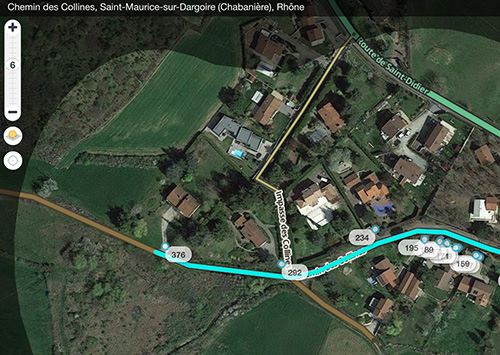
La zone surlignée autour de la route est la distance par défaut où les numéros de maison sont autorisés à partir de la rue. Si un numéro de maison doit être situé au-delà de cette distance, vous aurez besoin de forcer l'emplacement du numéro.
- Note : si vous Zoomez en arrière au dela de 100m/200ft, vous ne pourrez pas modifier les numéros de maison, et il y aura un message en haut au centre de la fenêtre qui dit : "Zoomez pour éditer"
Barre d'outils
Lorsque l'interface des numéros de rue est activée, une nouvelle barre d'outils apparaît avec l'ensemble des boutons concernant les actions spécifiques pour travailler avec les numéros de rue.

Marqueurs
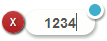
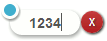
Les 2 images sur la droite montrent à quoi ressemblent les numéros de rue dans l'éditeur. WME décide lequel utiliser et son orientation en fonction de la densité de numéros afin d'optimiser la lisibilité et la manipulation.
- Le "X" rouge est le bouton pour effacer.
- Le point bleu à l'opposé est la poignée de déplacement.
Le numéro devrait être placé au centre du toit de l'habitation. Pour de larges bâtiments, tels que les box de stockage qui ont une adresse unique, déplacer le repère en face de l'entrée piétonne du bâtiment. Pour les adresses à l'intérieur des centres commerciaux, placer le repère au-dessus de l'emplacement du commerce, comme pour une habitation.
Modification
- Pour éditer un numéro, cliquer dans le numéro et entrer le nouveau numéro.
- Pour déplacer un numéro, cliquer dans le numéro ou sur la poignée de déplacement puis cliquer et déplacer en utilisant la poignée de déplacement.
- Pour effacer un numéro, cliquer dans le numéro puis cliquer sur le X rouge.
Ajout
Pour ajouter un numéro de rue, Cliquer sur le bouton Ajouter des numéros de la barre d'outils. Cliquer sur l'emplacement de l'habitation ou du commerce. Renseigner le numéro.
Définir le point d'arrêt
Le point d'arrêt (parfois désigné comme marqueur de segment) est l'emplacement sur le segment, auquel le numéro de rue est attaché. C'est cette position qui sera utilisée pour la navigation. Il est représenté par un point blanc avec un contour bleu attaché à la rue :
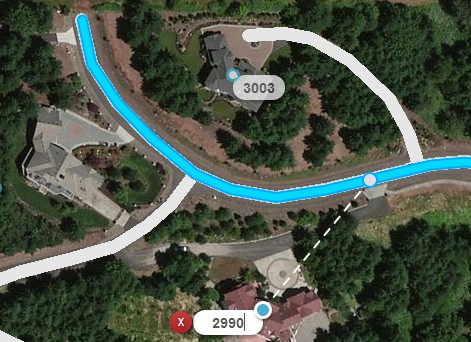
Lorsque vous déplacez un numéro de rue ou en ajoutez un, vous verrez une ligne pointillée blanche menant à un point blanc sur la route que vous avez sélectionnée. Ce point blanc est le point d'arrêt pour la navigation à ce numéro de rue. Il peut être déplacé n'importe où sur le segment nommé pour cette adresse. Il ne peut pas être déplacé vers un autre segment, y compris les allées.
Le point d'arrêt doit être placé près de l'entrée principale du bâtiment, une entrée ou une entrée du parking du bâtiment. Pensez de cette façon : «Si vous pouvez amener le conducteur à cet endroit et que l'application affiche un point repère directionnel qui annonce le bon côté de la route, le conducteur doit être en mesure de déterminer de quel bâtiment il s'agit"
Note : si vous n'avez pas affiché les images satellites, ce qui fait que votre fond de carte est blanc, vous ne serez pas capable de voir la ligne pointillée (blanc sur blanc).
Forçage
NOTE: Forcer un numéro de rue est actuellement limité aux éditeurs niveau 3 et plus.
Il y a 2 raisons pour forcer un numéro de rue :
- Le numéro de rue n'est pas aligné aux schémas de numérotation habituels pour l'endroit ou le pays
- Le numéro de rue est situé plus loin que la distance acceptable de la rue.
Les numéros peuvent être localisés au-delà de la distance autorisée ou, en dehors de la séquence, mais lors de la sauvegarde, il vous sera proposé de confirmer le forçage du ou des numéros de rue à cet endroit.

Si vous en avez plusieurs qui nécessite un forçage, une seule confirmation les forcera tous. Donc soyez certains que tous sont correctement positionnés.
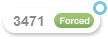
N'oubliez pas de sauvegarder
Avant d'appuyer sur Echap sur votre clavier ou de cliquer Quitter, rappelez-vous de cliquer sur Enregistrer.
Solution alternative à la numérotation sur segment : Les POI résidentiels
Pour différentes raisons, le POI résidentiel peut être une meilleure solution que la numérotation sur segment :
- 1. Lorsque les 2 côtés d'une rue ne sont pas sur la même commune.
- 2. Lorsque l'habitation est éloignée de la rue dont elle dépend.
- 3. Lorsque la recherche sur l'appli ne donne pas de résultat avec la numérotation sur segment (bug connu mais non résolu à ce jour).
Cas N°1 : Lorsque les 2 côtés d'une rue ne sont pas sur la même commune : Exemple : (image + image) Ici le côté pair de la Route de Cloyeux se trouve sur la commune de St-Jean-de-Touslas, l'autre côté sur St-Andéol-le-Château. Si dans l'appli on recherche le 88 Route de Cloyeux (sans préciser la commune), on aura 2 résultats, un sur chaque commune car le système ne sait pas à quelle commune attribuer le N°88. Ceci n'est pas très grave mais peut être évité en enlevant le N°88 attaché au segment et en plaçant un POI résidentiel à sa place :
- 1 - Dans la barre d'outil de l'éditeur, cliquez sur Lieu, puis choisissez Autre, et cliquer sur créer un lieu. Votre curseur est devenu un rond bleu, déposez-le d'un clic sur l'habitation.
- 2 - Renseignez l'adresse exacte dans la console à gauche, y compris la ville, même si on est hors agglo.
(image)
- 3 - Cliquez sur Appliquer, sans renseigner le champ NOM
La console ressemble maintenant à ça :
(image)
- 4 - Vous pouvez maintenant cliquer sur Ajouter un point (en bleu clair, sous Points d'entrée/sortie), si vous souhaitez ajouter une punaise de précision appelée Point d'entrée, que vous allez poser au plus près de l'entrée de l'habitation pour un maximum de précision.
- 5 - Cliquez enfin sur Convertir en résidentiel (tout en bas, en bleu clair), sans oublier d'enregistrer votre travail. Voici le résultat :
(image)
Cas N°2 (même procédure) : L'habitation est éloignée de la rue dont elle dépend :
2 exemples :
(image)
Les 2 POI résidentiels sont ici au bout d'un segment sans nom alors qu'ils dépendent de la Route des Mortières ; leur position permet aux wazers d'être guidés jusqu'à eux, ce qui n'aurait pas été possible par la numérotation sur segment.
(image)
Ici l'habitation, en bordure d'un segment sans nom, est rattachée à la Route des Mortières ; le POI permet un guidage jusque devant le portail, alors que par la numérotation sur segment, la guidage s'arrêterait au carrefour.
- Note : Le POI résidentiel prévaut sur la numérotation sur segment : si les 2 existent pour une adresse, le wazer sera guidé jusqu'au POI et non jusqu'au numéro attaché au segment.